实例详解PPT中表格美化有哪些方法.doc
- 格式:doc
- 大小:13.50 KB
- 文档页数:2




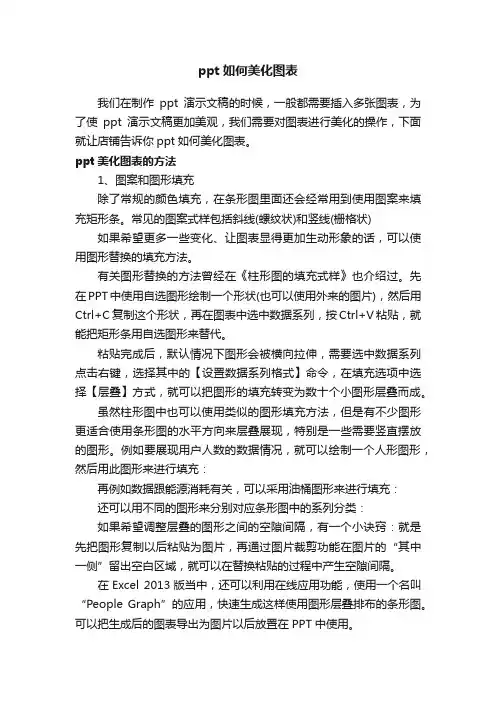
ppt如何美化图表我们在制作ppt演示文稿的时候,一般都需要插入多张图表,为了使ppt演示文稿更加美观,我们需要对图表进行美化的操作,下面就让店铺告诉你ppt如何美化图表。
ppt美化图表的方法1、图案和图形填充除了常规的颜色填充,在条形图里面还会经常用到使用图案来填充矩形条。
常见的图案式样包括斜线(螺纹状)和竖线(栅格状) 如果希望更多一些变化、让图表显得更加生动形象的话,可以使用图形替换的填充方法。
有关图形替换的方法曾经在《柱形图的填充式样》也介绍过。
先在PPT中使用自选图形绘制一个形状(也可以使用外来的图片),然后用Ctrl+C复制这个形状,再在图表中选中数据系列,按Ctrl+V粘贴,就能把矩形条用自选图形来替代。
粘贴完成后,默认情况下图形会被横向拉伸,需要选中数据系列点击右键,选择其中的【设置数据系列格式】命令,在填充选项中选择【层叠】方式,就可以把图形的填充转变为数十个小图形层叠而成。
虽然柱形图中也可以使用类似的图形填充方法,但是有不少图形更适合使用条形图的水平方向来层叠展现,特别是一些需要竖直摆放的图形。
例如要展现用户人数的数据情况,就可以绘制一个人形图形,然后用此图形来进行填充:再例如数据跟能源消耗有关,可以采用油桶图形来进行填充:还可以用不同的图形来分别对应条形图中的系列分类:如果希望调整层叠的图形之间的空隙间隔,有一个小诀窍:就是先把图形复制以后粘贴为图片,再通过图片裁剪功能在图片的“其中一侧”留出空白区域,就可以在替换粘贴的过程中产生空隙间隔。
在Excel 2013版当中,还可以利用在线应用功能,使用一个名叫“People Graph”的应用,快速生成这样使用图形层叠排布的条形图。
可以把生成后的图表导出为图片以后放置在PPT中使用。
2、管状填充在有些展现百分比数据的条形图中,会采用将百分百数据与当前实际数据叠放在一起对比显示的方式,体现出当前数据在完整目标中所占的比例,在图形上就像是液体占据了试管内的部分刻度。
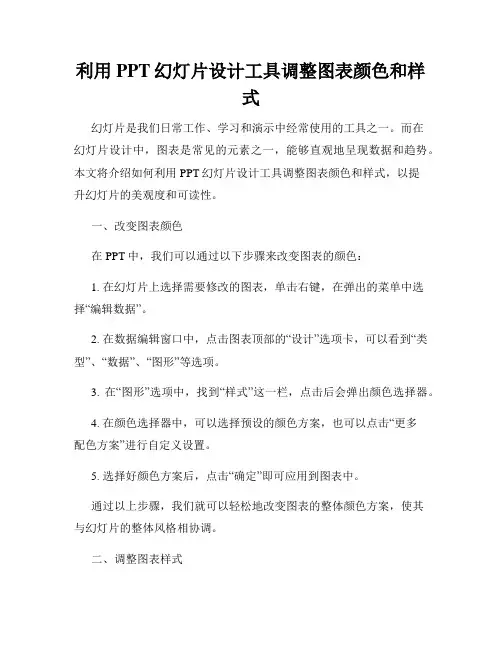
利用PPT幻灯片设计工具调整图表颜色和样式幻灯片是我们日常工作、学习和演示中经常使用的工具之一。
而在幻灯片设计中,图表是常见的元素之一,能够直观地呈现数据和趋势。
本文将介绍如何利用PPT幻灯片设计工具调整图表颜色和样式,以提升幻灯片的美观度和可读性。
一、改变图表颜色在PPT中,我们可以通过以下步骤来改变图表的颜色:1. 在幻灯片上选择需要修改的图表,单击右键,在弹出的菜单中选择“编辑数据”。
2. 在数据编辑窗口中,点击图表顶部的“设计”选项卡,可以看到“类型”、“数据”、“图形”等选项。
3. 在“图形”选项中,找到“样式”这一栏,点击后会弹出颜色选择器。
4. 在颜色选择器中,可以选择预设的颜色方案,也可以点击“更多配色方案”进行自定义设置。
5. 选择好颜色方案后,点击“确定”即可应用到图表中。
通过以上步骤,我们就可以轻松地改变图表的整体颜色方案,使其与幻灯片的整体风格相协调。
二、调整图表样式除了改变颜色,我们还可以通过调整图表的样式来使其更具吸引力和可读性。
1. 选中需要修改样式的图表,点击右键,在菜单中选择“编辑数据”。
2. 在数据编辑窗口中,点击图表顶部的“设计”选项卡,可以看到“类型”、“数据”、“图形”等选项。
3. 在“样式”选项中,可以选择不同的样式集,包括线条样式、点样式等。
4. 单击不同的样式集,即可实时预览效果,选择适合的样式。
5. 点击“确定”应用到图表中。
通过以上步骤,我们可以根据自己的需求和幻灯片的整体风格,调整图表的样式,使其更符合幻灯片的主题。
总结:PPT幻灯片设计工具提供了丰富的功能,使我们能够灵活地调整图表的颜色和样式。
通过改变图表的颜色方案和样式集,我们可以让幻灯片更加美观、直观地展示数据和趋势,提升演示效果和观众的阅读体验。
在使用PPT时,我们应该灵活运用这些功能,选择适合幻灯片主题和风格的颜色方案和样式集,同时注意保持整洁、简明的设计原则,以确保幻灯片的清晰度和可读性。
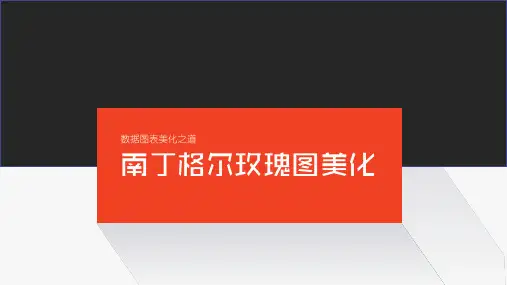
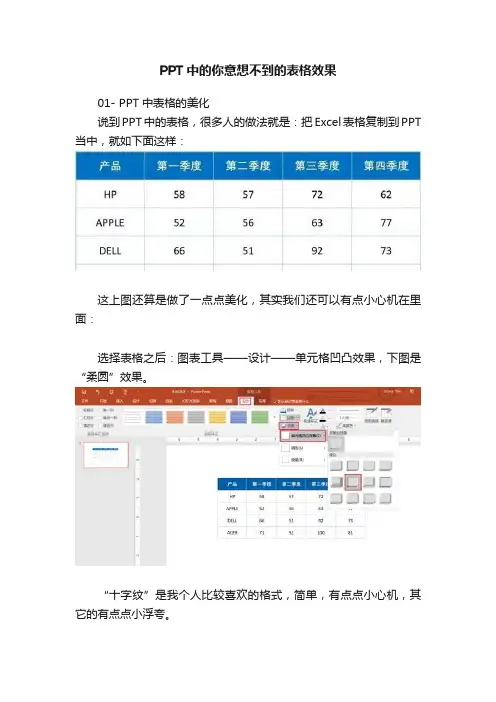
PPT中的你意想不到的表格效果01- PPT中表格的美化说到PPT中的表格,很多人的做法就是:把Excel表格复制到PPT 当中,就如下面这样:这上图还算是做了一点点美化,其实我们还可以有点小心机在里面:选择表格之后:图表工具——设计——单元格凹凸效果,下图是“柔圆”效果。
“十字纹”是我个人比较喜欢的格式,简单,有点点小心机,其它的有点点小浮夸。
如果,你喜欢浮夸,还可以试试阴影和映像等。
02 - 利用表格巧排版比如,我们要做一个目录,突出强调第二季度:可以复制一个表格,删除其它列,留下“第二季度”,字体加粗,字号增大,再复制粘贴为图片:再移动到原表格上面,设置阴影效果:如果,你结合了之前ppt导航的效果,你会惊讶的!03 - 利用表格进行对齐在PPT中文字对齐,特别是隔行对齐,有时候特别让人抓狂,不过,用上表格就很方便啦~如下:或者用表格做个棋盘格式让人眼前一亮:04 - 巧用表格进行PPT设计首先,插入一张图片,再插入表格:将表格拉大和图片同样大小,然后剪切图片:选择表格,设置表格填充色为透明色之后,单击鼠标右键调出“设置形状格式”——图片或纹理填充,插入图片来自——剪贴板:你将得到如下图:把边框线都改为同样宽度后,选中某些你想要镂空的单元格,设置为白色,或者选择一些单元格进行合并,再录入文字即可:还可以做海报设计:HEALTH FIRST昨天,我本来要去重庆出差的,结果由于重庆荣昌地震,成渝高铁取消。
回到办公室,朋友发来信息说,之前公司得肺癌的一位同事快不行了,约我去看看。
我和这位姑娘还在上家公司里BBS(安全行为)委员会里致力于表扬工作中安全和杜绝不安全的行为。
其实,至少我,就是被老板派去的,事到临头就赶紧写几个交差。
但是,她每次都很认真,对于会议主题也提出了自己的见解,侃侃而谈,嗯,用英文。
两年前公司年会,她穿着白色长裙在舞台上唱歌的样子好美,她还表演了另外一个节目。
那时觉得她好多才多艺。
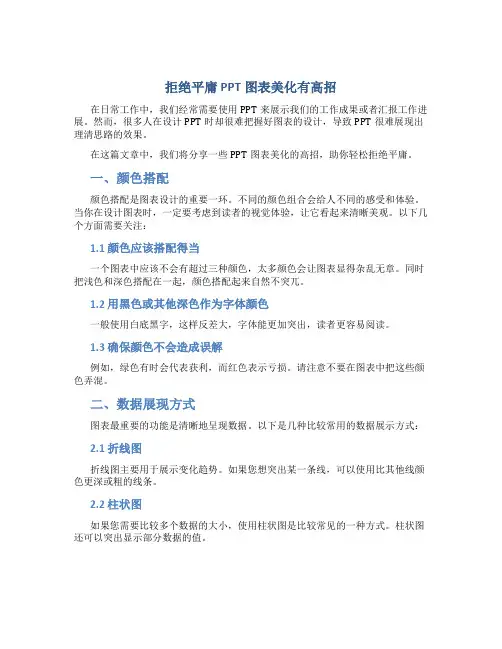
拒绝平庸 PPT图表美化有高招在日常工作中,我们经常需要使用PPT来展示我们的工作成果或者汇报工作进展。
然而,很多人在设计PPT时却很难把握好图表的设计,导致PPT很难展现出理清思路的效果。
在这篇文章中,我们将分享一些PPT图表美化的高招,助你轻松拒绝平庸。
一、颜色搭配颜色搭配是图表设计的重要一环。
不同的颜色组合会给人不同的感受和体验。
当你在设计图表时,一定要考虑到读者的视觉体验,让它看起来清晰美观。
以下几个方面需要关注:1.1 颜色应该搭配得当一个图表中应该不会有超过三种颜色,太多颜色会让图表显得杂乱无章。
同时把浅色和深色搭配在一起,颜色搭配起来自然不突兀。
1.2 用黑色或其他深色作为字体颜色一般使用白底黑字,这样反差大,字体能更加突出,读者更容易阅读。
1.3 确保颜色不会造成误解例如,绿色有时会代表获利,而红色表示亏损。
请注意不要在图表中把这些颜色弄混。
二、数据展现方式图表最重要的功能是清晰地呈现数据。
以下是几种比较常用的数据展示方式:2.1 折线图折线图主要用于展示变化趋势。
如果您想突出某一条线,可以使用比其他线颜色更深或粗的线条。
2.2 柱状图如果您需要比较多个数据的大小,使用柱状图是比较常见的一种方式。
柱状图还可以突出显示部分数据的值。
2.3 饼状图饼状图可以展示各个数据的占比情况,使用饼状图应该慎重考虑。
如果饼状图中的数据差异不大,使用条形图会更好一些。
三、图表排版正确的图表排版可以让数据更容易被理解。
以下几个方面需要注意:3.1 标题和副标题每一个图表都应该有一个标题和副标题,这样可以方便读者理解图表所表达的信息同样的重要性。
3.2 全文对齐方式请尽量选择左对齐而非居中对齐。
左对齐不仅有利于阅读,还能够让整篇PPT的视觉效果更加协调。
3.3 共用一个主题如果在同一个PPT中有多个图表,请尽量使用相同的颜色方案和设计样式。
这样可以让展示更加专业统一。
四、小结本文简单介绍了几个图表美化的技巧,希望读者们可以践行这些技巧,让自己的PPT变得更加美观和专业。
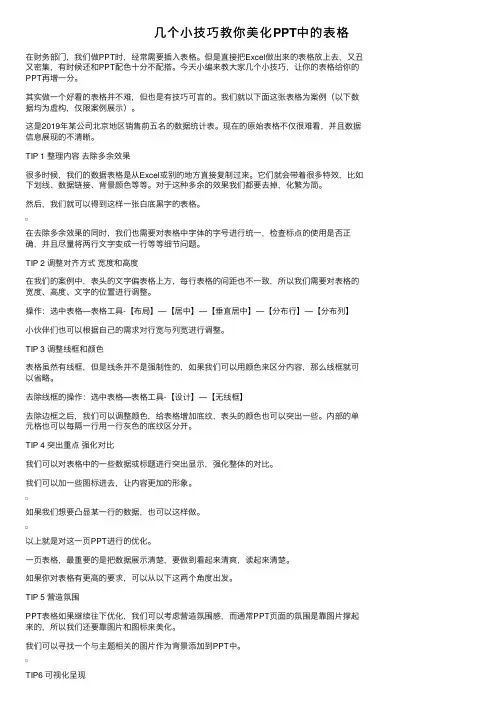
⼏个⼩技巧教你美化PPT中的表格在财务部门,我们做PPT时,经常需要插⼊表格。
但是直接把Excel做出来的表格放上去,⼜丑⼜密集,有时候还和PPT配⾊⼗分不配搭。
今天⼩编来教⼤家⼏个⼩技巧,让你的表格给你的PPT再增⼀分。
其实做⼀个好看的表格并不难,但也是有技巧可⾔的。
我们就以下⾯这张表格为案例(以下数据均为虚构,仅限案例展⽰)。
这是2019年某公司北京地区销售前五名的数据统计表。
现在的原始表格不仅很难看,并且数据信息展现的不清晰。
TIP 1 整理内容去除多余效果很多时候,我们的数据表格是从Excel或别的地⽅直接复制过来。
它们就会带着很多特效,⽐如下划线、数据链接、背景颜⾊等等。
对于这种多余的效果我们都要去掉,化繁为简。
然后,我们就可以得到这样⼀张⽩底⿊字的表格。
在去除多余效果的同时,我们也需要对表格中字体的字号进⾏统⼀,检查标点的使⽤是否正确,并且尽量将两⾏⽂字变成⼀⾏等等细节问题。
TIP 2 调整对齐⽅式宽度和⾼度在我们的案例中,表头的⽂字偏表格上⽅,每⾏表格的间距也不⼀致,所以我们需要对表格的宽度、⾼度、⽂字的位置进⾏调整。
操作:选中表格—表格⼯具-【布局】—【居中】—【垂直居中】—【分布⾏】—【分布列】⼩伙伴们也可以根据⾃⼰的需求对⾏宽与列宽进⾏调整。
TIP 3 调整线框和颜⾊表格虽然有线框,但是线条并不是强制性的,如果我们可以⽤颜⾊来区分内容,那么线框就可以省略。
去除线框的操作:选中表格—表格⼯具-【设计】—【⽆线框】去除边框之后,我们可以调整颜⾊,给表格增加底纹,表头的颜⾊也可以突出⼀些。
内部的单元格也可以每隔⼀⾏⽤⼀⾏灰⾊的底纹区分开。
TIP 4 突出重点强化对⽐我们可以对表格中的⼀些数据或标题进⾏突出显⽰,强化整体的对⽐。
我们可以加⼀些图标进去,让内容更加的形象。
如果我们想要凸显某⼀⾏的数据,也可以这样做。
以上就是对这⼀页PPT进⾏的优化。
⼀页表格,最重要的是把数据展⽰清楚,要做到看起来清爽,读起来清楚。
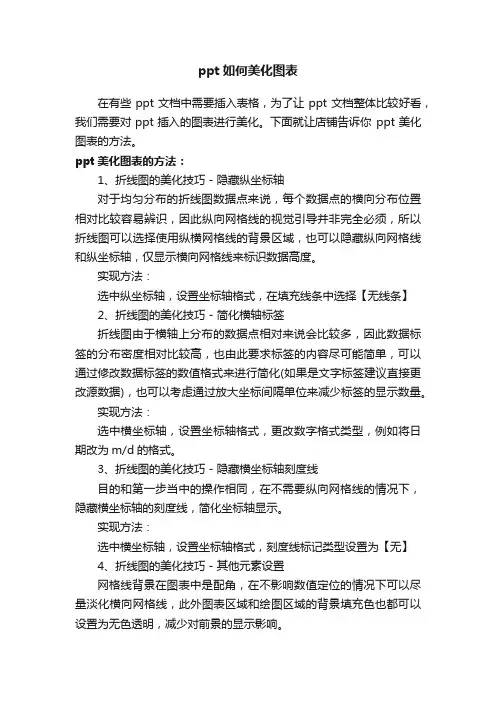
ppt如何美化图表在有些ppt文档中需要插入表格,为了让ppt文档整体比较好看,我们需要对ppt插入的图表进行美化。
下面就让店铺告诉你ppt美化图表的方法。
ppt美化图表的方法:1、折线图的美化技巧 - 隐藏纵坐标轴对于均匀分布的折线图数据点来说,每个数据点的横向分布位置相对比较容易辨识,因此纵向网格线的视觉引导并非完全必须,所以折线图可以选择使用纵横网格线的背景区域,也可以隐藏纵向网格线和纵坐标轴,仅显示横向网格线来标识数据高度。
实现方法:选中纵坐标轴,设置坐标轴格式,在填充线条中选择【无线条】2、折线图的美化技巧 - 简化横轴标签折线图由于横轴上分布的数据点相对来说会比较多,因此数据标签的分布密度相对比较高,也由此要求标签的内容尽可能简单,可以通过修改数据标签的数值格式来进行简化(如果是文字标签建议直接更改源数据),也可以考虑通过放大坐标间隔单位来减少标签的显示数量。
实现方法:选中横坐标轴,设置坐标轴格式,更改数字格式类型,例如将日期改为m/d的格式。
3、折线图的美化技巧 - 隐藏横坐标轴刻度线目的和第一步当中的操作相同,在不需要纵向网格线的情况下,隐藏横坐标轴的刻度线,简化坐标轴显示。
实现方法:选中横坐标轴,设置坐标轴格式,刻度线标记类型设置为【无】4、折线图的美化技巧 - 其他元素设置网格线背景在图表中是配角,在不影响数值定位的情况下可以尽量淡化横向网格线,此外图表区域和绘图区域的背景填充色也都可以设置为无色透明,减少对前景的显示影响。
实现方法:选中网格线,设置形状轮廓颜色为浅灰色。
分别选中绘图区域和图表区域,填充色都设置为【无颜色】。
5、折线图的美化技巧 - 字体优化设置字体,本例中选择英文字体为Candara,中文字体为微软雅黑。
6、折线图的美化技巧 - 优化形状突出折线图中的数据点显示,同时与数据连线和谐搭配。
常见的方式是选择使用圆形的数据标记,放大形状,设置一定反差的填充和边框色。
ppt如何美化图表
我们在制作ppt演示文稿的时候,可能需要插入图表,而默认的图表可能太过单调,不够美观,那么,我们可以对其进行一些设置来美化它,下面就让店铺告诉你ppt如何美化图表的方法。
ppt美化图表的方法:
首先,新建空白幻灯片之后,选择“插入”-“图片”
在本地文件夹找到所用图片,并且在幻灯片中通过拉伸至平铺于幻灯片表面。
第三,”插入“-“表格”,选择一个两列三行的表格插入。
第四,选择表格中的一行进行设置,在右面的“对象属性”-“形状属性”中选择更改颜色以及下面的“透明度”,使表格看起来更加自然。
第五,通过设置之后的表格颜色样式如下图所示,当然,可以根据自己的喜好来搭配更加适合的颜色。
第六,表格设置好之后,在表格中输入文字,并对文字进行设置,在右面的“对象属性”-“文本属性”中,可以更改文字的格式,这里选择的是“水平居中”,文字居于表格中间。
当然,在最后可以对表格内的文字进行美化,通过设置字体样式和颜色来美化样式,最后设置好的图片如下图所示。
PPT图表美化教程06:PPT饼图的几种美化途径导读/PPT饼图,是许多人最熟悉的图表类型,也是使用频率最高的图表类型之一,用来展现不同项目或类别在整体中所占的比重。
PPT饼图,是许多人最熟悉的图表类型,也是使用频率最高的图表类型之一,用来展现不同项目或类别在整体中所占的比重。
饼图的图形元素比较简单,没有太多值得精简的冗余元素,因此如果想把饼图做的更好看的话,主要功夫会花在形状的优化以及色彩的搭配上。
此外,由于饼图的几何外形是圆形,相对其他几种图表类型来说更规则更圆满,因此对于饼图来说会有一些更丰富的美化途径。
上面是一个常规的饼图,默认情况下,饼图上的数据标签会显示每一个扇区所代表的实际数值。
如果希望这些数据标签能够显示每个扇区的百分比数值(显示百分比数据的饼图更符合它的应用价值),并不需要更改数据源去手动计算每个数值的百分占比,而是可以选中这些数据标签点击右键,选择【设置数据标签格式】命令,在标签选项中勾选【百分比】就可以了。
有些饼图会给人乱糟糟的感觉,除了配色方面的原因以外,还有扇区数量和摆放位置方面的因素。
下面这些经验也许可以改善饼图的外观效果:1.通常来说,不太适合在饼图中放置太多的扇区(数据个数),把数量尽量控制在6~7个以下。
2.其次,如果能够在生成图表之前给数据按照大小顺序做个排序,生成的饼图相对来说会更好看些。
3.饼图中第一个扇区的默认起始位置是12点钟方向(0度),这个起始角度可以通过选项更改,通常来说,把数值最大的扇区放置在4点钟和8点钟方向相对来说可以显得比较稳定和美观。
修改第一扇区起始角度的实现方法:选中饼图的系列,点击右键选择【设置数据系列格式】命令,在系列选项中可以更改【第一扇区起始角度】的取值。
使用上面所说的按数据大小顺序排序的摆放方法,最大的扇区最后会与最小的扇区连接在一起,如果两者比例相差比较大,特别是扇区比较多的情况下,也许会让饼图显得不太和谐,在这种情况下可以在原有排序的基础上,把第二大的扇区放置在最小扇区这一侧(表格中的数据放置到系列的最后),通过这种调整来改善观感。
PPT图表美化PPT图表美化Part1【认识图表元素】序言:数据图表是PPT中常见的元素,也是增强PPT的数据生动性和数据说服力的有效工具。
PPT 中的数据图表和Excel中的图表在操作和使用方法上几乎是完全一致的,但在PPT的使用场景中通常会有更高的视觉化和设计感需求,因此对图表的美化是PPT中用好图表的关键重点。
这个系列将针对各种不同类型的图表为大家提供一些美化的思路和方案,具体操作环境在PowerPoint 2013版本下,但除特别说明外大部分操作也同样适用于Excel和PPT的其他版本。
1.认识图表元素下图以一个簇状柱形图为例,标明了一般图表的一些基本元素。
在本文的后续内容中会多次提到这些元素的称谓,所以有必要事先对它们所指代的对象及其位置有一个比较清晰而全面的交待。
【图表区域】:图表区域就是创建图表后所生成的图表容器,与此图表有关的所有显示元素都容纳在这个容器范围之内。
通过这个区域,可以整体的复制图表。
图表区域可以设置背景颜色和边框颜色,如果将图表区域背景设置为无色(透明),那么就会透过此区域显示背后的图层,比如在Excel当中就会显示图表下层的单元格。
【绘图区域】:图表中放置数据系列的矩形区域,也就是在上面图中显示灰色斜线底纹的区域。
绘图区域可以设置填充色和边框颜色,如果设置为无填充色(透明填充色),那么就会在此显示整个图表背景的颜色。
【横/纵坐标轴】:图表中用来标识X/Y坐标轴的轴线,可以设置线型和颜色,如果颜色设置为【无线条】的话可以隐藏坐标轴线(隐藏和删除不是同一回事)。
坐标轴线并不总是和绘图区域的边框位置重叠,通过设置坐标交叉位置或坐标数值范围,可以改变坐标轴的位置(详见用坐标轴改变图表的展现形态Part8【坐标交叉位置】)【横/纵坐标轴标签】:坐标轴上面用来标识刻度或数据类别的文本框。
数值标签可以自定义数字格式,可以设置数值单位(百/千/百万等),也可以隐藏这些标签文字。
坐标轴标签的位置并不总是和标签轴在一起,可以通过选项单独设置标签的显示位置。
技多不压身,如何让死气沉沉的Excel图表在PPT中让人眼前
一亮
自己辛苦统计大量数据做出来的数据图表,在PPT中总是死气沉沉。
如何才能让Excel图表在PPT中生动起来。
先看动图效果,接下来一步一步分享步骤。
同时希望大家看过一例,学会一类,举一反三
首先折线面积图中填充不同颜色
普通面积图,无法在不同板块单独上色。
无法特别标注颜色。
第一步,把源数据按照下图转化一个辅助数据表
第二步,用辅助数据表插入面积图
第三步,把横坐标-坐标轴类型-设置成时间坐标轴;选择数据-编辑水平轴标签-年份列数据
第四步,给得到的图表添加数据标签。
在源数据中加入两列,按照图中公式。
然后把M3:M7数据添加到图表中,使用次坐标-柱形图,柱形图数据标签设置成L列第五步,美化得到的图表。
黑色柱形图-无填充和无线条边框
填充颜色(根据需要)
去掉不需要的坐标轴数据
PPT内动画设置
第一步,把目录页复制一份,如图6和7页
第二步,编辑第7页,把不需要的标签删除,需要的标签调成大小和位置,并把Excel复制粘贴过来。
标签框和图表框调整大小并对齐。
第三步,第7页幻灯片-切换-设置成【平滑】;选择图表-动画设置【擦除】-按系列
第四步,ok完成。
PPT方法论11|记住这个方法,轻松设计出漂亮的PPT表格!表格,又称为表,即是一种可视化交流模式,又是一种组织整理数据的手段。
相信关注我的人很多都是职场人士了,PPT也大多与工作相关。
那么作为一个可视化直观展示数据的手段之一,表格是大家一定会用到的。
只是困惑在于,表格应该怎么做,才能清晰直观地罗列数据、却又不失美观大气呢?反面教材不得不承认,好的表格让人赏心悦目,而坏的表格则惨不忍睹,数据也看的头昏脑涨、模模糊糊。
例如这些:总结下来,反面教材的表格有三个毛病:①太满:字体设置得很大,恨不得一个字占两个单元格;②太多:内容杂乱,乱加奇怪的“特效”;③太平:整张表格毫无重点,过目即忘;表格美化的基础想要美化一个表格,首先得让表格“正常”起来。
以这张表格为例:①首先让我们去掉奇怪的凹凸效果,让它呈现出一个最基本的表格状态:②其次,把字体调小一点,拉伸一下表格,给单元格一些空间:③突出表格重点信息,弱化非重点信息:表格美化的几个方法①标题行加底色,删除边框,增加镶边行(镶边行意思是带有交替条纹的行,使得表格的可读性更强)②保留标题行及最后一行的框线,给重点信息加底色③方法同上,但是给重点信息再加个阴影效果怎么加阴影?复制该行,粘贴重叠在原位置,右键设置形状格式添加阴影效果④假如你的PPT是以图片为背景,那么可以将表格设置为无底色,与背景图片融合。
此时可以保留标题行及最后一行的框线,给重点信息的字体添加颜色部分案例以上不过是抛砖引玉,给大家一些基本的美化思路。
不妨看看其他人做的是怎样的呢?最后再说一次吧~我分享的都是基本的思路,权当抛砖引玉,各位大可发散思维,因地制宜,若是完全照搬照抄也未必见得好看。
表格如何设计,最终还是要搭配你的PPT的整体调性、风格来决定的哦!相信大家肯定能设计出更好看更合适的表格样式的!。
实例详解PPT中表格美化有哪些方法
实例详解PPT中表格美化的方法
对于财务、统计等数据类处理的工作,表格的使用还是比较频繁的。
但让人吐槽的是,PPT中的表格操作比起Excel来手感实在差强人意。
当然,术业有专攻,如果数据处理量大,建议可在Excel中处理然后截图贴到PPT中,同时保存好Excel原件。
可通过【插入】【表格】【选择行列数】调出表格。
微软PPT中默认的表格就比较漂亮了,如图。
双击表格,即可出现表格的功能区,可以实施对表格的基本操作,如修改背景与边框,合并与拆分,擦除与绘制等,我们通过以下两个案例来动手练习。
优化案例一:华丽丽的透明表格图
优化要点:
①表格的底纹设置为蓝红相间,从背景美女中的眼镜上取色;
②将表格底纹设置一定的透明度40%;
③红色底纹对应的文字设为白色,蓝色底纹的文字设为深灰色(RGB为92,85,85);
④取消全部边框。
优化案例二:灰底无边框凸显单元格
优化要点:
①表格的底纹设置为浅灰色(RGB为217,217,217);
②表格中的标题文字设为深灰色(RGB为92,85,85),其他数字设为灰色(RGB为127,127,127);
③业绩出色的数字底纹设为绿色(RGB为146,208,80),业绩较差的数字底纹设为红色(RGB为240,84,37);
④取消全部边框。
这样,通过对单元格的颜色设置,来凸显业绩的优劣,既美观,又突出重
点。